Už vás nebaví zadávať hesloChcete používať Linux? Zvážte zapnutie funkcie automatického prihlásenia. Ak je povolená, budete môcť zapnúť počítač a okamžite sa prihlásiť do svojho obľúbeného desktopového prostredia Linux. Zapnutie funkcie automatického prihlásenia umožní komukoľvek prístup k vašim súborom a histórii prehliadača. Automatické prihlásenie do systému Linux by ste mali povoliť iba v prípade, že počítač nezdieľate a ste si istí, že vaše údaje sú v bezpečí!
Automatické prihlásenie (LightDM)
Tí, ktorí nepoužívajú Gnome Shell alebo KDE Plasma, súpravdepodobne používajú desktopové prostredie, ktoré využíva prihlásenie LightDM. Dôvodom je to, že systém LightDM je elegantný a ponúka spoľahlivú, prispôsobiteľnú alternatívu k GDM (Gnome) a SDDM (KDE Plasma 5).
Povolenie automatického prihlásenia na pracovnej ploche Linuxprostredia, ktoré využívajú technológiu LightDM, nie sú také ľahké ako ostatné stolné počítače. Nebudete môcť spustiť systémové nastavenia a skontrolovať tlačidlo a zadať heslo. Namiesto toho musíte preniknúť do konfiguračného súboru LDM a povoliť nastavenie automatického prihlásenia manuálne. Spustite okno terminálu a podľa pokynov uvedených nižšie nastavte automatické prihlásenie do systému.
Krok 1: Získajte koreňový shell pomocou su alebo sudo-s.
Získanie prístupu typu root vám umožní rýchlo manipulovať so súbormi v priečinku LightDM bez neustáleho písania sudo.
su -
alebo
sudo-s
Krok 2: Vytvorte úplnú zálohu konfiguračného súboru LightDM. Vytvorenie zálohy vám umožní obnoviť predvolené hodnoty, ak sa počas procesu úprav niečo pokazí.
mkdir -p /home/username/Documents/LightDM-backup/ cp /etc/lightdm/lightdm.conf /home/username/Documents/LightDM-backup/
Krok 3: Otvorte konfiguračný súbor LightDM v textovom editore Nano.
nano -w /etc/lightdm/lightdm.conf
Krok 4: Stlačte kláves Ctrl + W klávesová kombinácia, ktorá vyvolá funkciu vyhľadávania v Nano. Potom napíšte autologin-user v krabici. Odstrániť # symbol (ak existuje).
Krok 5: Vedľa autologin-user zadajte svoje používateľské meno. Nezabudnite ho napísať presne tak, ako sa zobrazuje v systéme. Jedna zmeškaná postava by mohla zničiť celú vašu konfiguráciu LightDM.

Krok 6: Uložte úpravy konfiguračného súboru LightDM a stlačte kláves Ctrl + O klávesová kombinácia.
Krok 7: Zatvorte Nano pomocou Ctrl + X kombinovaná klávesnica.
Krok 8: Reštartujte počítač so systémom Linux. Po zapnutí sa váš počítač so systémom Linux by sa mal automaticky prihlásiť do predvolenej relácie pracovnej plochy.
Zakázať automatické prihlásenie pre LightDM
Už nechcete používať automatické prihlásenie v LightDM? Otvorte terminál a vypnite ho podľa pokynov uvedených nižšie.
Krok 1: Získajte koreňový shell pomocou sudo-s alebo su.
sudo -s
alebo
su
Krok 2: Odstráňte súbor lightdm.conf v priečinku / etc / na počítači so systémom Linux.
rm /etc/lightdm/lightdm.conf
Krok 3: Obnovte záložný súbor.
mv /home/username/Documents/LightDM-backup/lightdm.conf /etc/lightdm/
Krok 4: Reštartujte počítač. Po spustení zálohovania sa automatické prihlásenie vypne.
Automatické prihlásenie KDE Plasma 5
Nastavenie automatického prihlásenia na KDE Plasma 5 jeveľmi užívateľsky príjemný. Ak to chcete urobiť, stlačte kláves Windows na klávesnici a vyhľadajte výraz „sddm“. Kliknutím na výsledok vyhľadávania s názvom „prihlasovacia obrazovka (SDDM)“ spustite konfiguračnú aplikáciu prihlásenia KDE.
V konfiguračnej aplikácii KDE SDDM vyhľadajte kartu „Advanced“ a kliknite na ňu myšou.
Vo vnútri sekcie „Advanced“ (pokročilý) prihlásenie do SDDMv časti „Automatické prihlásenie“ a začiarknutím políčka vedľa neho zapnite funkciu automatického prihlásenia pre SDDM. Potom kliknite na rozbaľovaciu ponuku vedľa položky „Používateľ“ a vyberte používateľa, ktorého chcete automaticky prihlásiť.
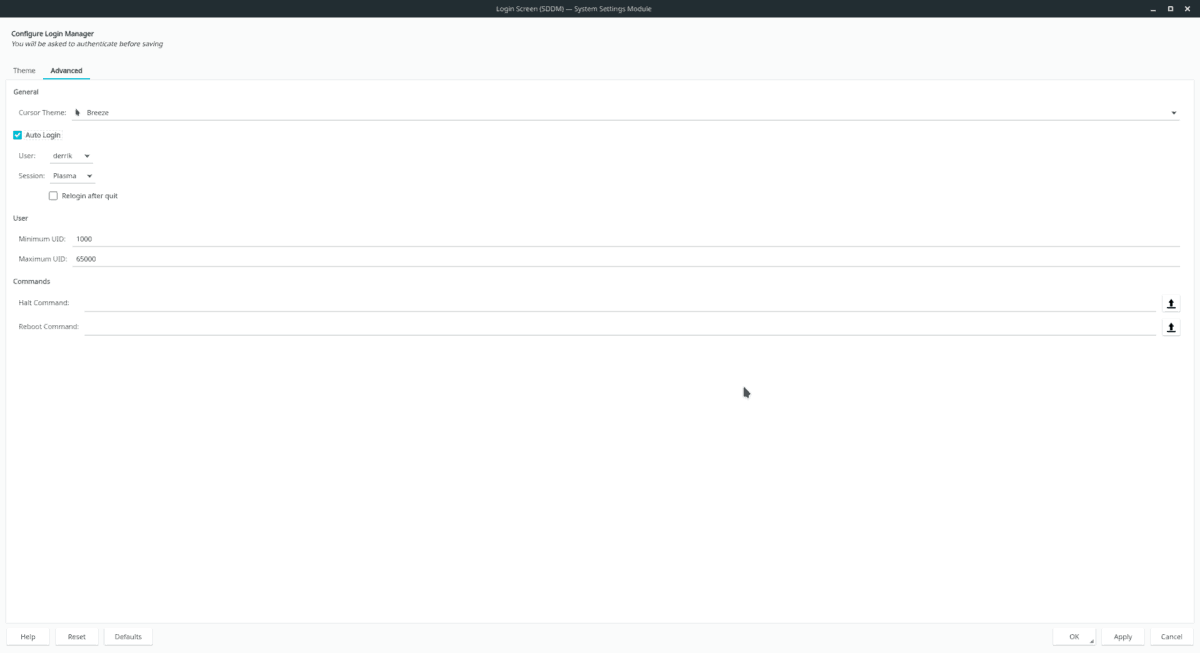
Kliknutím na tlačidlo „Apply“ (Použiť) potvrďte zmenu nastavení a reštartujte počítač KDE Linux. Pri nasledujúcom spustení by sa mal automaticky prihlásiť.
Zakázať automatické prihlásenie pre plazmu KDE 5
Potrebujete zakázať automatické prihlásenie pre KDE? Stlačte kláves Windows, vyhľadajte SDDM a otvorte prihlasovaciu stránku SDM, kliknite na „Rozšírené“ a zrušte začiarknutie políčka „Automatické prihlásenie“. Stlačením tlačidla „Použiť“ zmeníte trvalú zmenu.
Automatické prihlásenie Gnome Shell
Používate Gnome Shell a hľadáte nastavenie automatického prihlásenia v systéme Linux? Zapnite ho podľa krokov uvedených nižšie.
Krok 1: Stlačte kláves Windows a vyhľadajte výraz „users“. Vo výsledkoch vyhľadajte výraz „Pridať alebo odstrániť používateľov a zmeniť heslo“ a kliknite naň. Tým sa spustí správca používateľov Gnome.
Krok 2: Vyberte tlačidlo „Odomknúť“ v hornej časti správcu používateľov a zadajte svoje heslo.
Krok 3: Vyberte používateľa, ktorého chcete upraviť. Potom vyhľadajte tlačidlo „automatické prihlásenie“ a nastavte ho do polohy „zapnuté“.
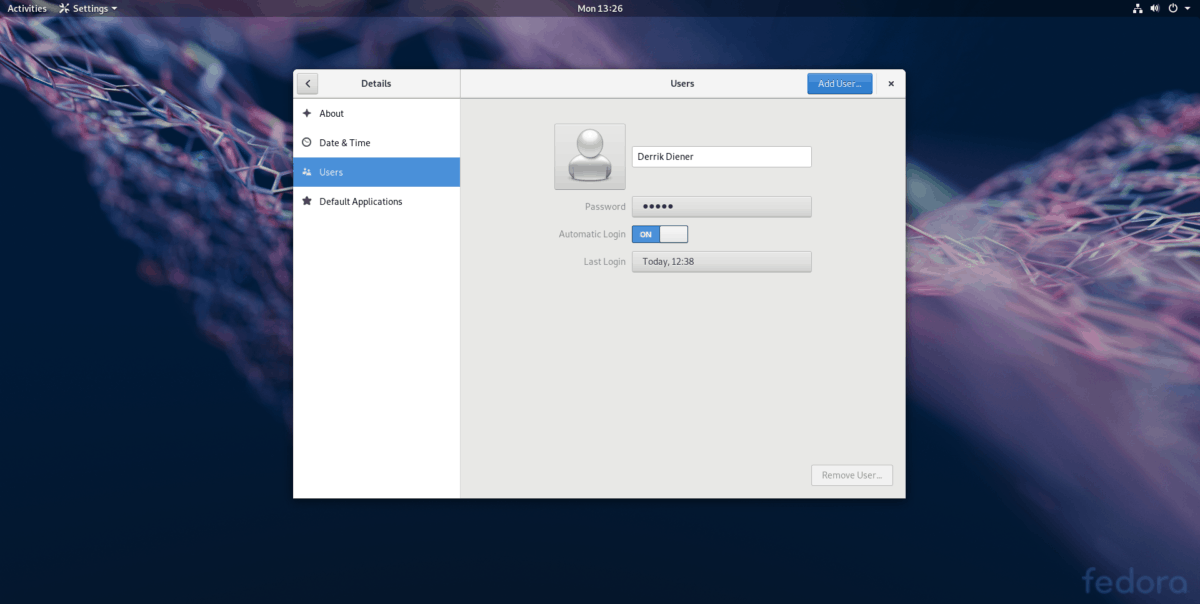
Krok 4: Odhláste sa zo systému Gnome a reštartujte počítač so systémom Linux. Po reštarte sa Gnome Shell automaticky prihlási.
Zakázať automatické prihlásenie pre Gnome Shell
Ak chcete zakázať funkciu automatického prihlásenia v aplikácii Gnome,stlačte kláves Windows a vyhľadajte „users“. Otvorte správcu používateľov a kliknutím na možnosť „Odomknúť“ aktivujte režim správcu. Potom posuňte jazdec vedľa položky „automatické prihlásenie“ do polohy vypnuté.













Komentáre